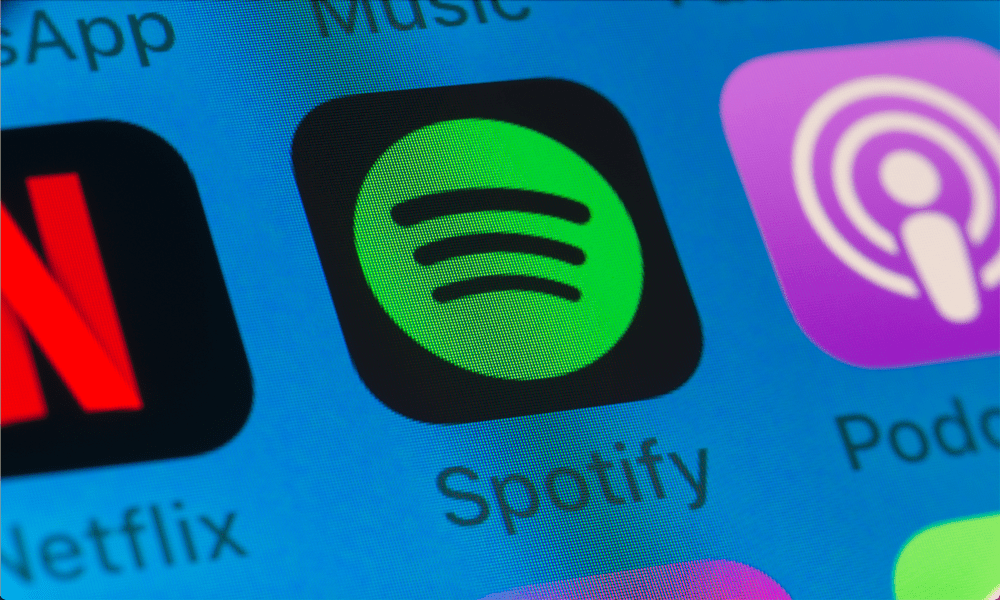Brug 'Send til Kindle' til at læse Word- og PDF-dokumenter på din Kindle-enhed
Microsoft Office Kindle Amazon / / March 17, 2020
Sidst opdateret den
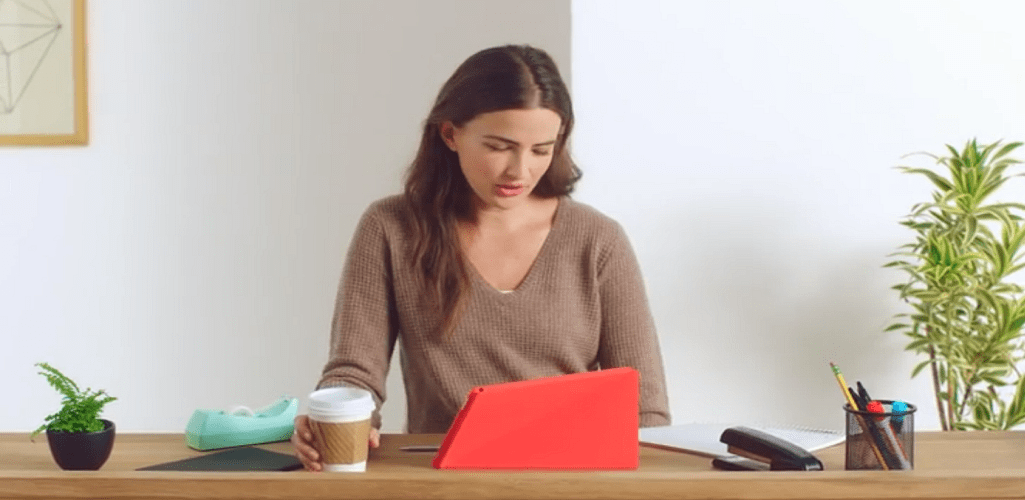
Amazon Kindle gør et godt stykke arbejde med at vise e-bøger. Du kan også bruge det til at læse Microsoft Word, Notepad og PDF-filer til din Kindle for nem læsning også. Sådan gør du.
Amazon Kindle gør et godt stykke arbejde med at vise e-bøger. Du kan også bruge det til at sende Microsoft Office-dokumenter og PDF-filer til din Kindle for nem læsning også. Sådan gør du.
Først skal du downloade Send til Kindle på din Windows-computer.
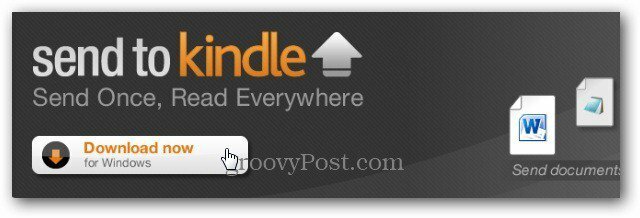
Installation er en enkelt-klik-proces. Start den eksekverbare fil Sent to Kindle, og klik på Installer.
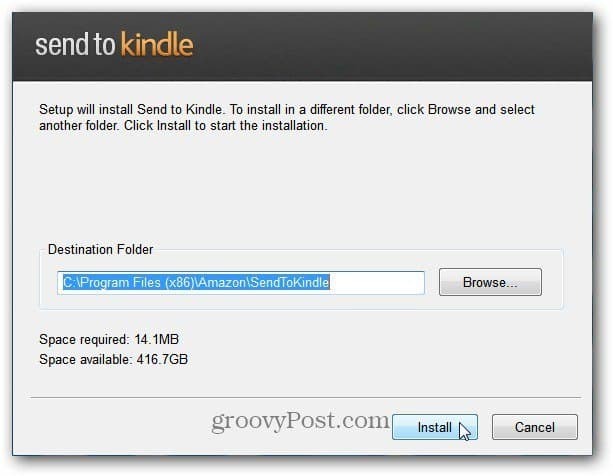
Registrer derefter din tændt ved at indtaste dine Amazon-kontooplysninger.
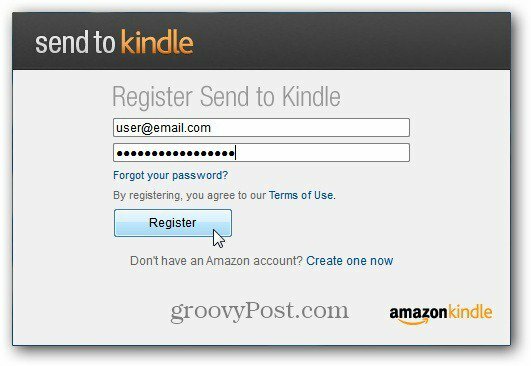
Send til Kindle er faktisk en shell-udvidelse til Windows. For at sende et dokument til din Kindle højreklik på det og vælg Send til Kindle i genvejsmenuen.
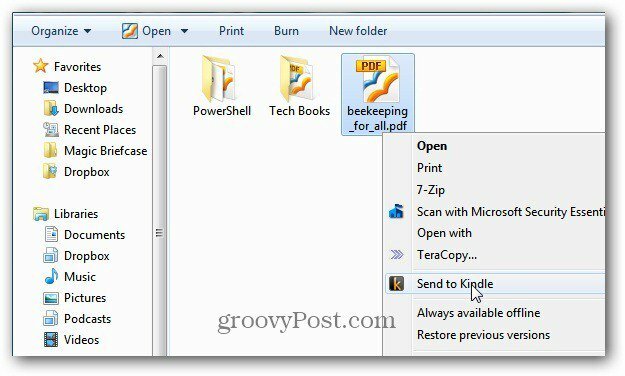
Skærmen Send til Kindle vises. Indtast titlen og forfatterfelterne, vælg at levere via Wi-Fi eller Whispernet. Det er gratis at sende det via Wi-Fi.
Vælg derefter den eller de enheder, du vil sende dokumentet til. Her sender jeg PDF til min Kindle Touch og Kindle Fire. Du kan sende dine dokumenter til enhver Amazon Kindle eller iPad, iPhone eller iPod touch, der har Kindle-softwaren installeret.

En fremskridtsskærm vises, mens dit dokument uploades.
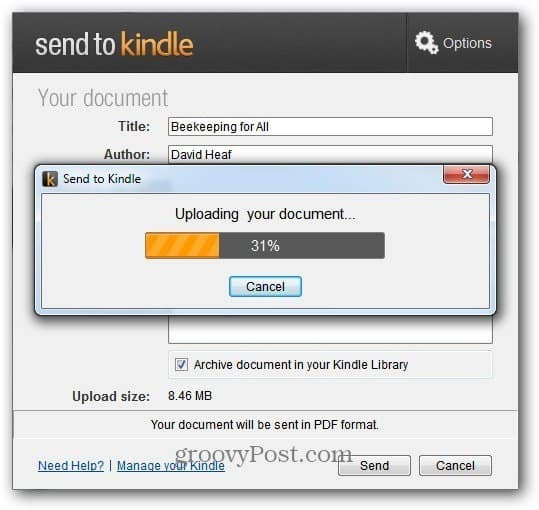
Når uploaden er afsluttet, vises følgende meddelelse. Amazon-softwaren formaterer dokumentet, så det vises godt på din Kindle.
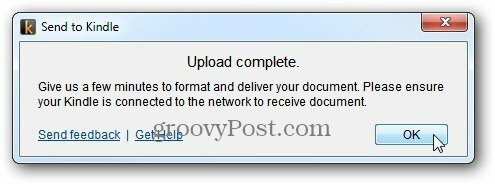
Sørg for, at din Kindle er tilsluttet dit WiFi-netværk. Efter et par minutter ser du, at dokumentet bliver leveret til din Kindle. Her bliver PDF'en sendt til min Kindle Touch.
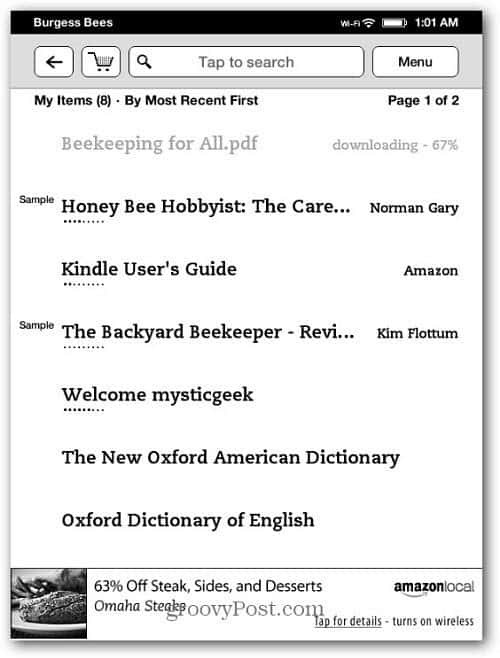
Når det er færdigt, vises dit dokument på din læseliste.
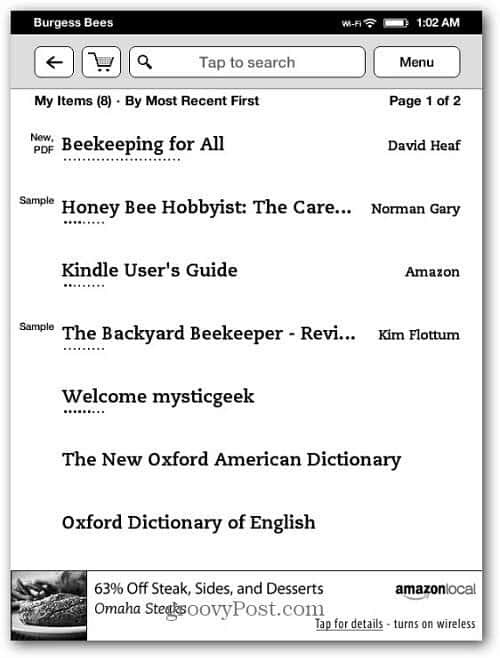
En anden måde at få dine Office-dokumenter leveret til din Kindle er at bruge indstillingen Udskriv til. Mens du er i et dokument, skal du klikke på muligheden for at udskrive. For printernavn vælg Send til Kindle i rullemenuen. Klik på Udskriv.
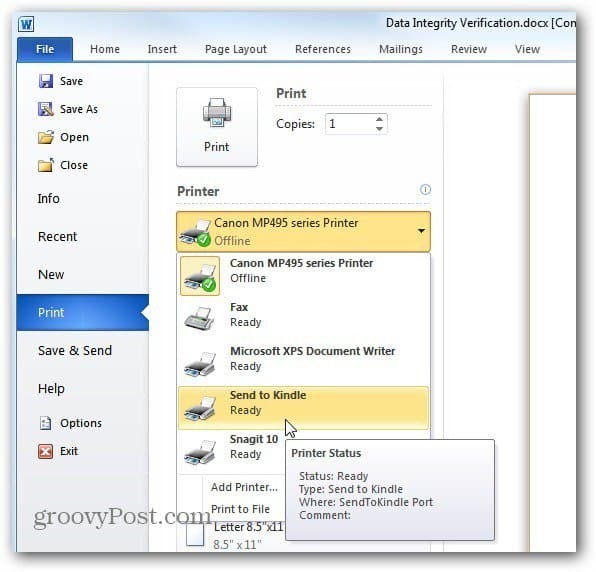
Gå derefter gennem de samme trin for at sende dokumentet til din Kindle vist ovenfor.
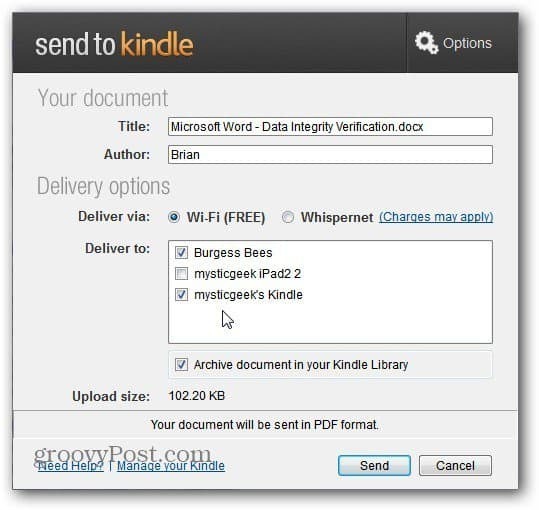
Et problem, jeg havde, var med PDF-filer, nogle af dem blev ikke gengivet korrekt på Kindle Touch. Teksten var for lille. Hvis jeg forstørrede det, ville dokumentet ikke passe på siden. Jeg fandt det bedst at læse om Kindle Fire i Landscape View.
Dette fungerer med Microsoft Word, Notepad og PDF'er og billeder. Det fungerer ikke med Excel- eller PowerPoint-dokumenter.